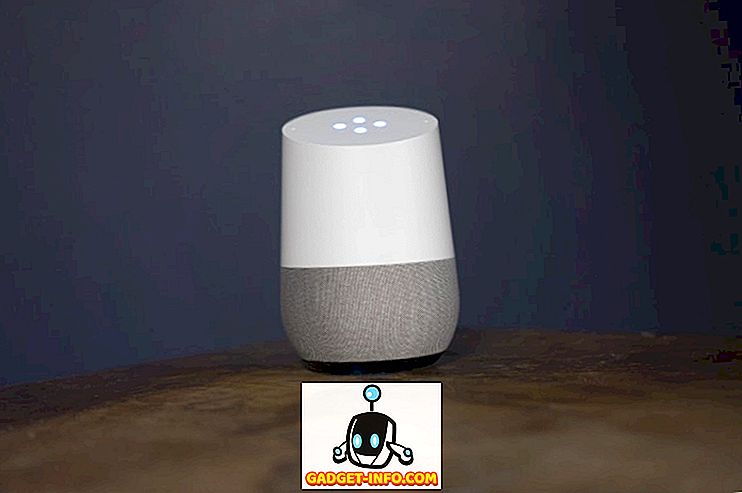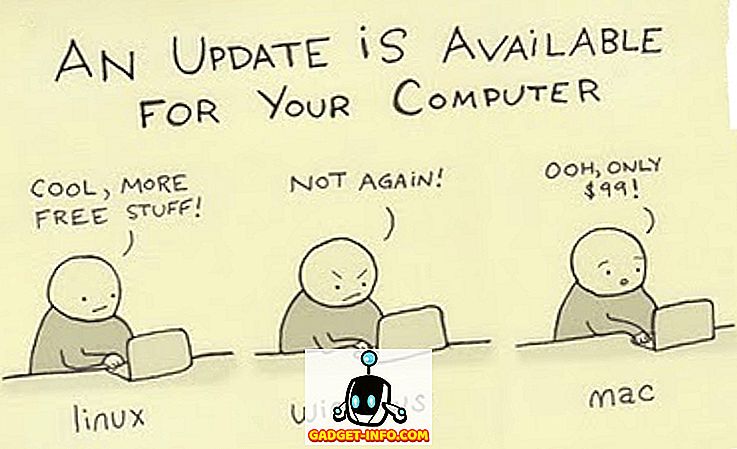To je bilo skoraj leto dni, odkar je Google predstavil Allo in Duo kot primarno aplikacijo za klepet in video klice. Medtem ko je Duo takojšen udarec, ne moremo reči o Allu. Obstaja nekaj razlogov, zakaj se Allo ni ujemal z začetnimi pričakovanji. Prvič, trg aplikacij za takojšnje sporočanje je že poln nekaterih resnično odličnih aplikacij, kot sta WhatsApp in Facebook Messenger. In čeprav Allo prinaša ton kul novih funkcij (kot so anonimni klepet, samo-uničujoča sporočila, odlične nalepke, in še več), prav tako nima nekaterih osnovnih funkcionalnosti, ki je aplikacijo zadržala nazaj. Do nedavnega za Allo ni bilo namiznega odjemalca. Tehnično ni niti enega zdaj, toda Google je pravkar začel spletno različico aplikacije (tako kot je prej delal WhatsApp), ki vam omogoča, da jo uporabljate na PC in Mac.
Čeprav to ni enako kot pri domačih namiznih aplikacijah, je še bolje, da nimamo ničesar. V tem članku vam bomo pokazali, kako uporabljati spletno različico aplikacije, in medtem ko smo na njej, vam bomo dali tudi nekaj nasvetov, kako pretvoriti spletno različico v samostojno spletno aplikacijo za namizje. Torej, če ste uporabnik Allo ali nekdo, ki ga ni upošteval samo zato, ker ni imel namizne različice aplikacije, preberite članek, če želite izvedeti, kako uporabljati aplikacijo Allo na PC-ju in Macu:
Kaj morate vedeti, preden uporabljate Allo na spletu
Allo je bil pravkar izdan kot spletna aplikacija in morda misliš, da potrebuješ samo spletni brskalnik za dostop do njega, vendar bi bil napačen. Zdaj, tudi spletna aplikacija ima določene omejitve . Trenutno je spletna različica aplikacije Allo dostopna samo, če imate telefon Android . Vendar pa bo podpora za telefone iPhone kmalu na voljo. Spletna aplikacija je podprta samo v brskalniku Chrome . Če uporabljate kateri koli drug brskalnik in na namizju nimate Chroma, pojdite na povezavo in prenesite in namestite aplikacijo. V redu, zdaj ko veste te stvari, začnimo tutorski.
Uporabite Allo v Chromu
Ker bo metodologija za uporabo programa Allo v Chromu enaka, ne glede na operacijski sistem, ki ga uporabljate, ga ni treba dvakrat prikazovati. Torej, ni pomembno, ali ste Mac ali Windows uporabnik, to je, kako to storite.
1. Odprite brskalnik Chrome na namizju in obiščite stran spletnega programa Allo.

2. Zdaj zaženite aplikacijo Allo na pametnem telefonu Android in se dotaknite menija hamburger. Tukaj se dotaknite možnosti »Allo for web« .

3. Zdaj skenirajte kodo QR, ki je prisotna na zavihku brskalnika, tako da tapnete gumb »SCAN QR CODE« na telefonu in usmerite kamero v brskalnik .

4. Takoj ko skenirate kodo, boste prijavljeni v svoj račun in lahko uporabljate aplikacijo Allo na namizju.

Ustvarite Allo Web App za Windows
Kot sem omenil v uvodu, vam bom poleg tega, kako uporabiti spletno različico aplikacije Allo, pomagal tudi ustvariti namizno aplikacijo, ki bo delovala kot samostojna aplikacija . Zdaj moram poudariti, da to ne bo domača aplikacija in bo kot osnovo uporabila brskalnik Chrome. Vendar pa se bo izvajal v svojem oknu in bo prenašal tudi ikono aplikacije Allo . To je zelo kul, da lahko to storimo, ker nam omogoča uporabo aplikacije Allo, ne da bi morali odpreti brskalnik Chrome samo za njegov vložek.
1. Chrome v osnovi omogoča ustvarjanje različice aplikacije v oknu katerega koli spletnega mesta v operacijskem sistemu Windows. Če želite to narediti za Allo, najprej dokončajte prvi del vadnice in se prijavite v svoj račun Allo.
2. Zdaj, v Chromu (medtem ko ste na kartici Allo ), kliknite na 3-točkovni meni v zgornjem desnem kotu brskalnika in pojdite na Več orodij -> Dodaj na namizje in kliknite nanj.

3. Zdaj boste videli popup kartico, kjer lahko preimenujete aplikacijo. Preden pritisnete gumb Dodaj, se prepričajte, da je možnost »Odpri kot okno« potrjena .

4. Takoj, ko kliknete gumb Dodaj, boste na namizju našli ikono aplikacije Allo . Dvokliknite, da odprete aplikacijo, tako kot s katero koli drugo aplikacijo.

5. Da bi bili prepričani, da deluje, tukaj je slika aplikacije, ki deluje na drugem oknu. Vidite lahko, da je poleg ikone Chroma ikona za aplikacijo Allo .

6. Prav tako lahko z desno miškino tipko kliknete ikono, da jo dodate v meni Start ali v opravilno vrstico za hiter dostop.

Ustvarite spletno aplikacijo Allo za Mac
Chrome vam ne dovoljuje, da naredite enako na MacOS-u zaradi svojih omejitev, zato bomo morali za to uporabiti aplikacijo tretje osebe. K sreči poznam samo aplikacijo za to, zato začnimo, kajne?
1. S klikom na povezavo prenesite in namestite aplikacijo »Coherence 5« (brezplačno ustvarite 4 spletne aplikacije). Zdaj zaženite aplikacijo. To je, kako aplikacija izgleda po zagonu.

2. Zdaj izpolnite potrebna polja. V razdelku z imenom je ime aplikacije, v razdelku URL pa bo URL spletne strani spletne različice programa Allo. Za vaše udobje sem tukaj povezal URL spletnega mesta Allo. Samo kopirajte in prilepite v zahtevano polje.

3. Zdaj, preden pritisnete gumb Naprej, kliknite gumb »Get favicon«, da dobite logotip za aplikacijo Allo . Po drugi strani pa lahko naložite svoj logotip (s klikom na gumb za brskanje in izbiro datoteke z logotipom), če želite.

4. Zdaj nadaljujte s klikom na gumb Naprej, dokler ne pridete do zaslona, prikazanega na spodnji sliki. Tukaj kliknite gumb »Standardna aplikacija«, da ustvarite aplikacijo . Takoj ko kliknete gumb, vas pop kartica obvesti, da je bila vaša aplikacija ustvarjena.

5. Zdaj, kot lahko vidite, aplikacija Allo živi ob drugih aplikacijah na mojem računalniku Mac. Obnašal se bo kot običajna aplikacija. Lahko ga poiščete v središču pozornosti, najdete ga v mapi aplikacije in tako naprej. Zaženite aplikacijo, kot običajno.

6. Ko zaženete aplikacijo, se boste morali prijaviti, preden jo boste lahko uporabili . Samo skenirajte kodo QR s svojo aplikacijo Allo (tako kot v priročniku za Chrome). Tako izgleda aplikacija na mojem namizju.

Uporabite Allo na PC-ju in Macu
Čeprav spletna različica aplikacije Allo ni popolnoma funkcionalna (saj deluje samo z Chromeom in Androidom), je to korak v pravo smer. Tudi, dokler Google ne zažene namiznih aplikacij, lahko uporabite zgoraj navedene metode, da jih ustvarite za vas. To se ne razlikuje veliko od uporabe WhatsApp na vašem PC-ju ali Macu, saj je to preveč pristanišče lastne spletne različice. Spodaj nam sporočite svoje misli o aplikaciji Google Allo. Tudi zdaj, ko ima spletno različico, ali jo boste bolj verjetno uporabljali kot prej? Spustite svoje misli o tej temi spodaj.